新建文档完成后就可以看到fireworks的工作界面了,如图。 fireworks的工作界面由“菜单栏”、“工具栏”、“工作区”、“工具条”、“组合面板”和“属性框”六个部分组成。
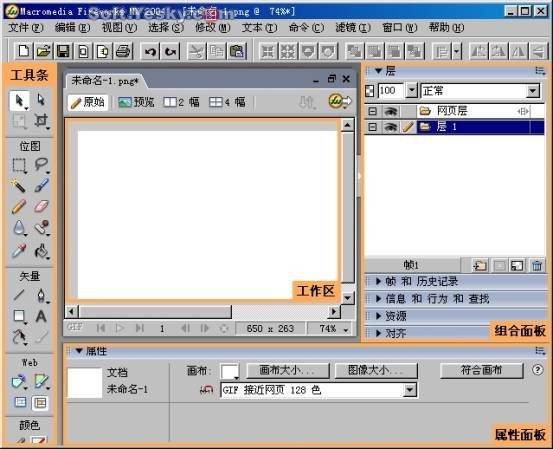
图1—02
工作区:在工作区上不仅可以绘制矢量图,也可以直接处理点阵图(位图)。工作区上有四个选项卡,当前是“原始”选项窗,也就是工作区,只有在此窗口中才能编辑图象文件。而在“预览”选项窗中则可以模拟浏览器预览制作好的图象。“2幅”和“4幅”选项卡则分别是在两个和四个窗口中显示图像的制作内容。
工具条:新版的fireworks工具条除了新增了一些工具以外,还与原有的工具重新进行优化组合,使其更加的直观和人性化。
属性面板:当选择对像或选取工具的时候,其相关信息都会在属性面板中显示出来。同时也可以通过修改属性面板中的数据或内容来调整图像的相关属性。例如图像的大小、位置及色彩等等,如图1—03。

图1—03
点击窗口标题的“属性”可展开或折叠属性窗口。在标题栏右边的下拉列表中可以设置窗口只显示一半的高度和关闭该窗口。
组合面板:fireworks的组合面板共有14个,分别为“信息、层、混色器、颜色样本、样式、url、库、形状、帧、历史记录、行为、查找、优化和对齐面板”。每个面板即可相互独立进行排列又可与其它面板组合成一个新面板。但各面板的功能依然相互独立。点击面板上的名称可展开或折叠该面板。例如图1—04中,则是把“样式”面板与“对齐”面板进行组合,形成一个新的组合面板,如图1—05所示。
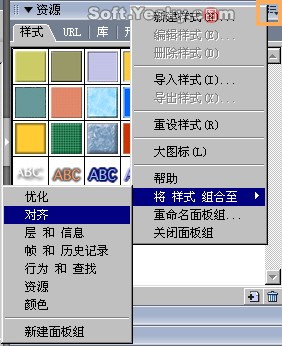
图1—04
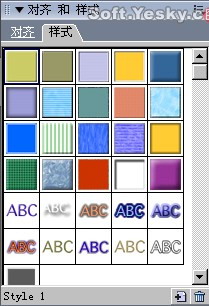
图1—05
动画播放按钮:对于制作的动画文件可以用这些按钮进行播放、停止、到最后一帧、显示当前帧数等操作。
取消bmp模式:在引入了bmp格式的图形文件时,单击这个红色小叉就可以取消bmp模式,进入矢量编辑。
工作区的显示比例:在这里可以更改工作区的显示比例,以方便相关操作,但却不会更改图像的实际大小。

图1—06
||| 二、的工作界面
新建文档完成后就可以看到fireworks的工作界面了,如图。 fireworks的工作界面由“菜单栏”、“工具栏”、“工作区”、“工具条”、“组合面板”和“属性框”六个部分组成。
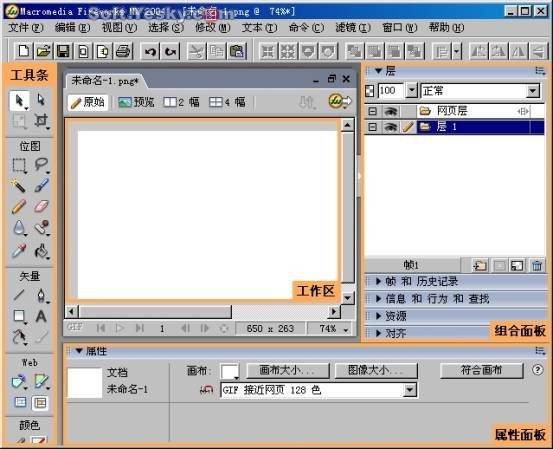
图1—02
工作区:在工作区上不仅可以绘制矢量图,也可以直接处理点阵图(位图)。工作区上有四个选项卡,当前是“原始”选项窗,也就是工作区,只有在此窗口中才能编辑图象文件。而在“预览”选项窗中则可以模拟浏览器预览制作好的图象。“2幅”和“4幅”选项卡则分别是在两个和四个窗口中显示图像的制作内容。
工具条:新版的fireworks工具条除了新增了一些工具以外,还与原有的工具重新进行优化组合,使其更加的直观和人性化。
属性面板:当选择对像或选取工具的时候,其相关信息都会在属性面板中显示出来。同时也可以通过修改属性面板中的数据或内容来调整图像的相关属性。例如图像的大小、位置及色彩等等,如图1—03。

图1—03
点击窗口标题的“属性”可展开或折叠属性窗口。在标题栏右边的下拉列表中可以设置窗口只显示一半的高度和关闭该窗口。
组合面板:fireworks的组合面板共有14个,分别为“信息、层、混色器、颜色样本、样式、url、库、形状、帧、历史记录、行为、查找、优化和对齐面板”。每个面板即可相互独立进行排列又可与其它面板组合成一个新面板。但各面板的功能依然相互独立。点击面板上的名称可展开或折叠该面板。例如图1—04中,则是把“样式”面板与“对齐”面板进行组合,形成一个新的组合面板,如图1—05所示。
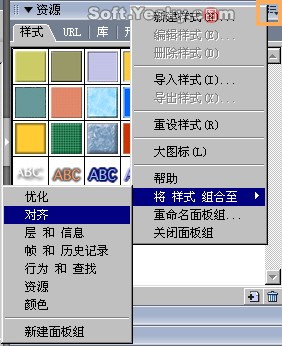
图1—04
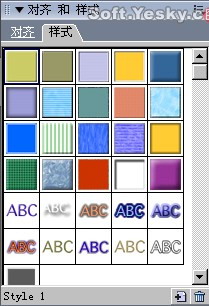
图1—05
动画播放按钮:对于制作的动画文件可以用这些按钮进行播放、停止、到最后一帧、显示当前帧数等操作。
取消bmp模式:在引入了bmp格式的图形文件时,单击这个红色小叉就可以取消bmp模式,进入矢量编辑。
工作区的显示比例:在这里可以更改工作区的显示比例,以方便相关操作,但却不会更改图像的实际大小。

图1—06
|||
新闻热点
疑难解答